
今回は、SEOライターむけにキーワードプランナーを使ったペルソナ(読者層)の作り方と設定のコツをご紹介します。
SEOライターはキーワードプランナーで検索ボリュームを調べて、ペルソナを作るといいです。ペルソナを正しく設定すると、文章が書きやすくなりますよ。

ペルソナと実際の読者がマッチしたら、コンテンツの読了率や滞在時間のアップが期待できます。検索順位にもよい影響を与えるので、ぜひ試してみてください。
では、キーワードプランナーの使い方とペルソナの作り方について順番に解説していきますね。
ペルソナ(読者層)設定のコツ
あなたが書いた記事を読んでくれる想定読者のことをペルソナと言います。このペルソナを正しく設定しないと、検索順位に悪影響が出ます。
ではさっそく、ペルソナ設定のコツについて解説します。最初にペルソナ設定の注意事項をお話して、そのあとキーワードプランナーを使う理由について解説しますね。
ペルソナは想像で詳細に決めてはいけない
ペルソナは、想像で詳細に決めてはいけません。それをやると、どんどん本当のペルソナからずれていきます。
例をあげて、ご説明しましょう。ペルソナは「プレゼントをあげる相手」だと思ってください。プレゼントは「記事のテーマ (キーワード)」で、すでに購入済み(決定済み)です。
さて、あなたはこのプレゼントを誰にあげますか?あげる相手を、どうやって決めますか?
プレゼントをあげる相手の決め方
- このプレゼントならあの人が喜びそう、と想像で決める
- これまでの販売実績から購入者層を調査して決める
- 想像も調査もせず、あげたい人にあげる
上述の①~③なら、どの方法で選んだ相手が一番喜んでくれそうでしょうか。知人への贈り物なら①でもよさそうですが、読者はまったく知らない他人ですから②がうまくいきそうですよね。
③は特殊です。あなた記事の読者があなたのファンばっかりなら、③でもOK。きっと相手は大喜びしてくれます。

キーワードプランナーを使うとペルソナ(読者層)がわかる


そもそも、キーワードプランナーで何がわかるのでしょうか?何のために使うのでしょうか?まずは、そこから説明していきますね。
キーワードプランナーは、Google広告(旧、アドワーズ)で使える広告運用を支援するためのツールなんですけど。じつは、ペルソナを設定するときも役立ちます。

ペルソナをしっかり決めることで、こんなことができますよ。
- どんな人に語りかけたらいいのか、明確になる
- 文章のトーン&マナー(トンマナ)が決まる
- 記事の中にどんな情報が必要かわかる
たとえばペルソナが「これから在宅ワークでライターをやりたい40代の女性」だったら、どうでしょう。
社会経験があることを前提に、ある程度落ち着いたトーンで書いた方が良さそうですよね。バイタリティで押し切るような精神論とか、詳細な表で比較させるとか、やめたほうがいいでしょう。
そういうことを意識して書けるのが、ペルソナ設定のメリットです。文章の裏からにじみ出る機微は、しっかりとしたペルソナ設定があってこそ生まれるんです。

ただし、ペルソナを想像で設定してしまうのはオススメしません。個人が自分の頭で考えて設定したペルソナでは、本来の読者とズレかねないからです。
後述しますが、キーワードプランナーを使えば検索意図がよくわからない漠然としたキーワードでもそこそこ正確なペルソナ設定ができます。
WEBライター初心者でもカンタンにできるので、ライティング精度のアップにお役立てください。
キーワードプランナーを使うと過去の検索指標がわかる
つづいて、キーワードプランナーで調べられる項目について解説していきますね。
キーワードプランナーに調査したいキーワードを入力すると、以下の情報を取得できます。
キーワードプランナーで取得できる情報
- 月間平均検索ボリューム
- 競合性
- ページ上部に掲載された広告(低額帯)
- ページ上部に掲載された広告(高額帯)
実際の画面は、こんな感じ。
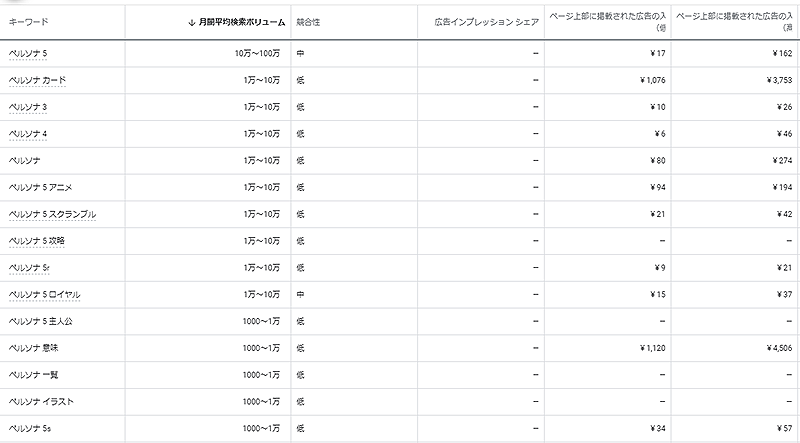
このうち、WEBライターがペルソナを考えるのに役立つのは「月間平均検索ボリューム」です。これで、読者の課題や願望の強さがわかります。
つまり何度も検索されるキーワードは、それに関する課題や悩みを抱えている人が多いということ。ペルソナの欲求を考えるうえで、とても重要な資料になるんです。
なお、検索ボリュームは「100~1000」のように範囲で表示されます。Google広告で広告出稿すると、具体的な数字が表示されます。

「月間平均検索ボリューム」以外の3つの項目は、ブロガーやメディア運営者に役立つ数字です。WEBライターは、あまり気にしなくて大丈夫。
ちなみに「競合性」や「ページ上部に掲載された広告」から競合の多さやそのキーワードの収益性がわかります。
競合性が高くて広告単価が高いキーワードは「収益性が高くて、強い競合が多い」ということです。
キーワードプランナーを使ったペルソナの作り方
ここからが、本題です。キーワードプランナーを使ってペルソナを設定する手順をご紹介します。
この「手順」は、以下の2段階にわかれます。
- 検索ボリュームを調べる
- 過去の指標を使ってペルソナを設定する
順番に解説していきますね。
検索ボリュームを調べる方法
検索ボリュームを調べる前に、まずキーワードを拾いましょう。
ここでは、例としてクライアントから「ペルソナについて記事を書いて欲しい」と頼まれたケースを想定します。
大まかな手順は、以下のようになります。
検索ボリュームを調べる手順
- サジェストキーワードを調べる
- Google広告にログイン
- ツールと設定 > キーワードプランナーをクリック
- 「検索のボリュームと予測のデータを確認する」をクリック
- サジェストキーワードの入力>開始する
- 「過去の指標」をクリック
- 「月間平均検索ボリューム」で並び替え
- 必要であれば「プランの過去の指標(.csv)」でダウンロード
順番に、もう少し詳しく解説しますね。
step
1サジェストキーワードを調べる
まずは「ペルソナ」関連のキーワードを拾うために検索エンジンのサジェストを調べます。
- サジェストとは?
- 検索エンジンの「サジェスト」とは、検索窓にキーワードを入力したときに提案される複合キーワード(複数語のキーワード)のこと。
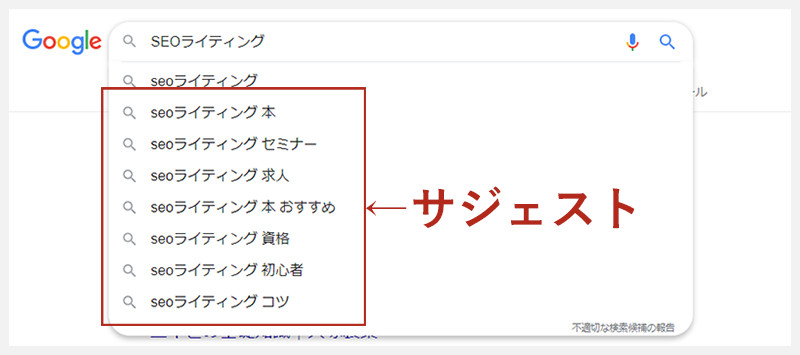
- これまでの莫大な検索データをもとに、検索エンジンが「もしかして、あなたはこれが知りたいのでは?」と提案してくれている。
- サジェストは検索エンジンが提案してくるほど重要なキーワードで、読者層の設定に欠かせない指標のひとつ。
サジェストを拾うときは「ラッコキーワード」を使うと便利です。無料で使えます。
まず、関連キーワード取得ツールの検索窓に「ペルソナ」と入力して「虫眼鏡 ()」ボタンを押します。
そのあと、右上の「全キーワードリスト(重複除去)」をクリックすると全サジェストがコピーされます。
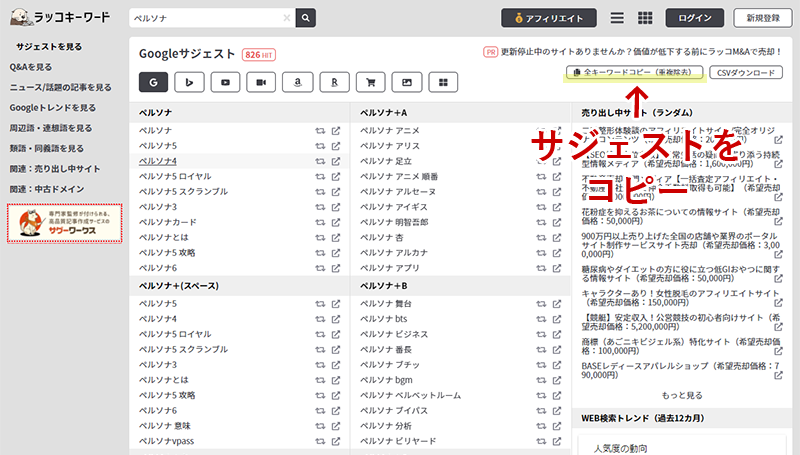
あとでこれをコピペして使うので、そのままにしておいてください。
step
2Google広告にログイン
つづいて、Google広告にログインします。
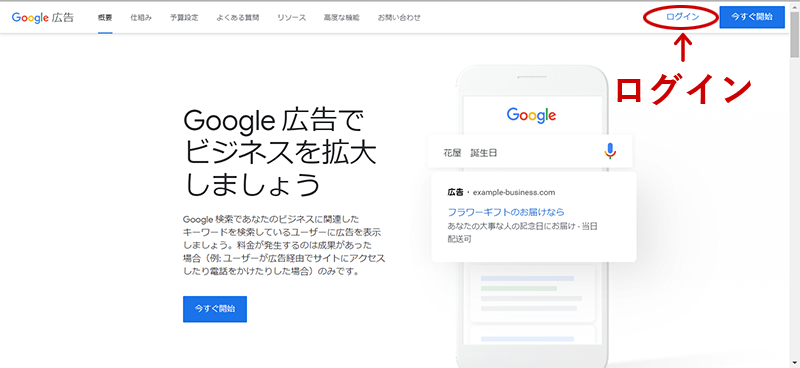
Google広告のアカウントを作っていない方は、まずそちらから済ませてください。
なお、Google広告のアカウント作成には以下の情報が必要です。
- Googleのアカウント
- メールアドレス
- ホームページのURL
- クレジットカード
ホームページは、TwitterプロフィールページのURLでも代用できました。無料ブログやFacebookページのURLでも、いけるかもしれません。
クレジットカード情報は、必須です。プリペイド式のものは、利用できません。
Google広告のアカウントができたら、スパナマーク()からエキスパートモードに切り替えて使ってください。
step
3プランニング > キーワードプランナーをクリック
次は、キーワードプランナーを立ち上げましょう。
画面上にある「ツールと設定」をクリックすると、メニューが出てきます。
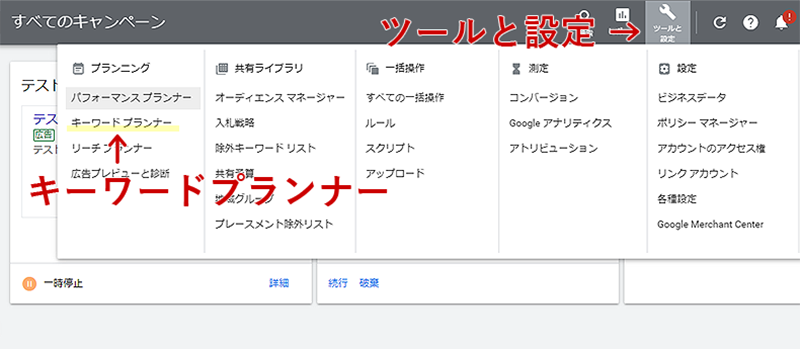
プランニング欄にある「キーワードプランナー」をクリックしてください。
step
4「検索のボリュームと予測のデータを確認する」をクリック
つづいて「検索のボリュームと予測のデータを確認する」をクリックします。
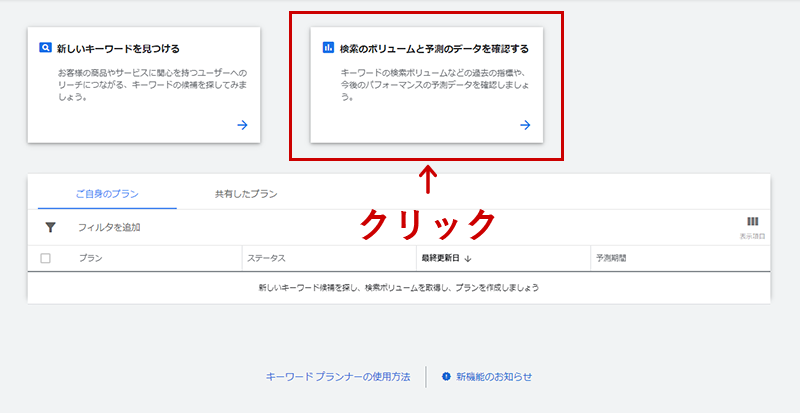
step
5サジェストキーワードの入力>開始する
出てきた入力スペースに、先ほど調べておいたサジェストをコピペで放り込みます。
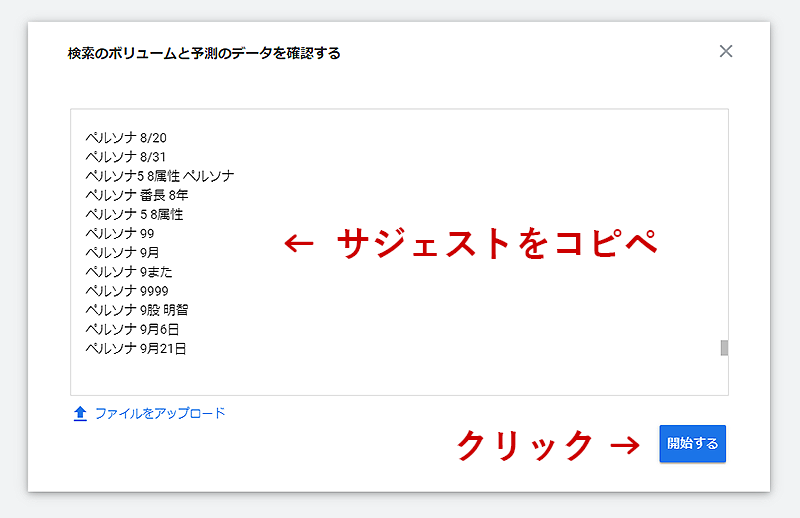
入力できたら「開始する」ボタンをクリックしてください。
step
6「過去の指標」をクリック
データが出たら「過去の指標」をクリックします。
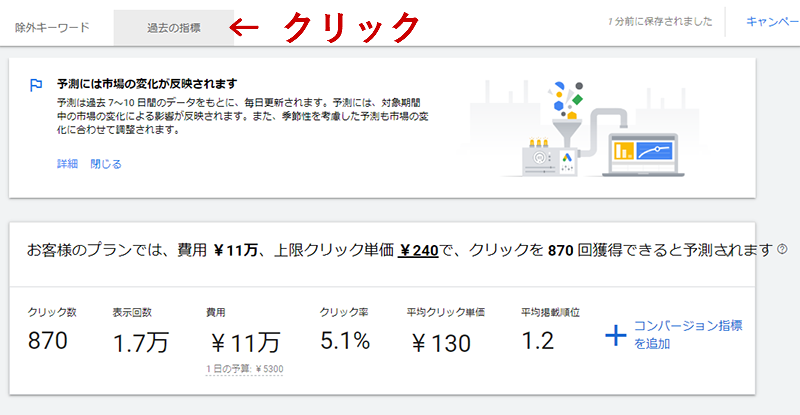
step
7「月間平均検索ボリューム」で並び替える
表が出てきたら「月間平均検索ボリューム」を押して、検索数が多い順に並び替えます。
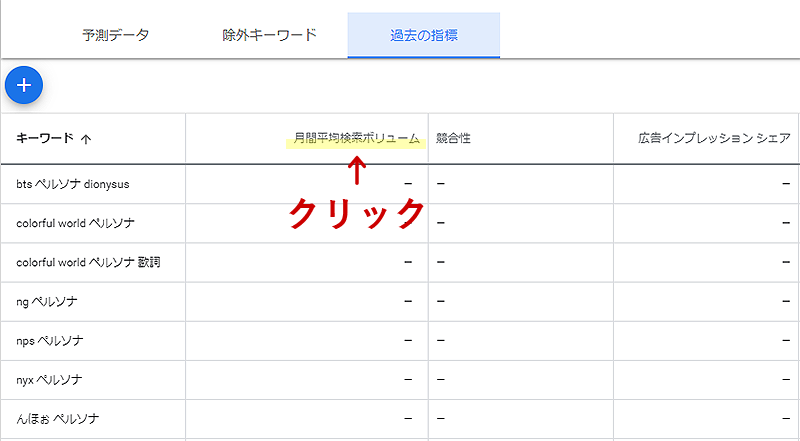
これで、一応はペルソナを設定するための準備ができました。
ですがこのままではデータの加工ができないので、次のステップに進んでください。
step
8必要であれば「プランの過去の指標(.csv)」でダウンロード
キーワードプランナーのデータは、必要であれば「csvファイル」でダウンロードもできます。
エクセルの方が分析しやすいので、落としておきましょう。
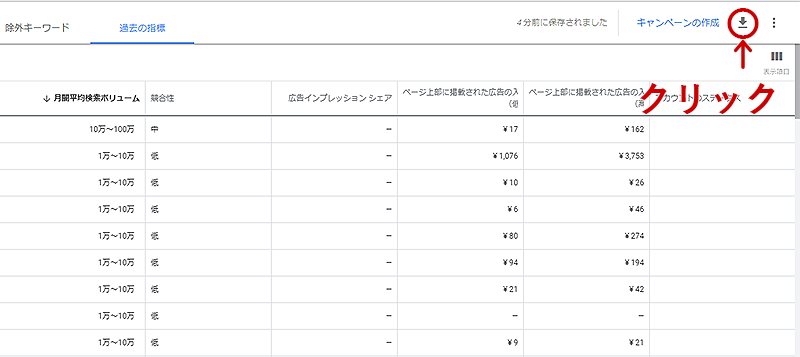
csvファイルをエクセルで開くと、こんな感じです。
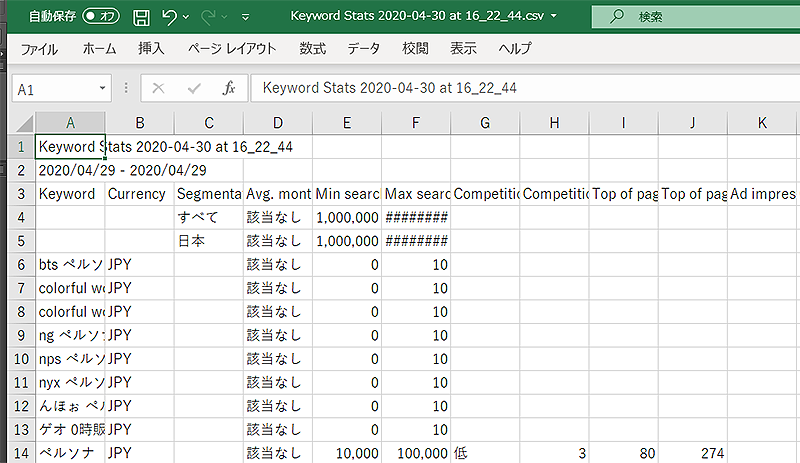
過去の指標を使ってペルソナを設定する方法
つづけて、ペルソナを設定してみましょう。
大まかな手順は、以下のとおりです。
ペルソナを設定する手順
- 月間検索ボリューム10未満のものを削除する
- あきらかにペルソナが違うものを削除する
- キーワードを課題や欲求ごとに分類する
- ペルソナ(読者層)を設定する
それぞれ、もう少し詳しく解説しますね。
step
1月間検索ボリューム10未満のものを削除する
ダウンロードしたてのファイルは、とても見にくいです。「A(Keyword)、E(Min)、F(Max)」列の6行目以下だけ残し、あとは消してしまいましょう。
さらに、検索ボリュームの列を降順に並び替えます。
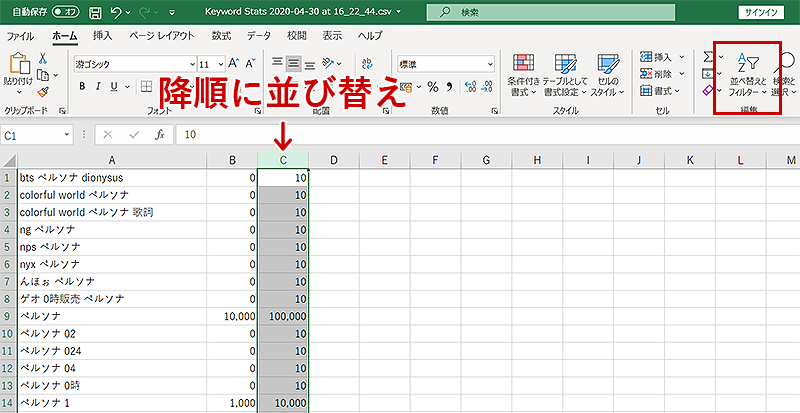
「ペルソナ」のサジェストは多いので、少し減らします。
月々の検索ボリュームが10未満のキーワードは、削除しましょう。ペルソナの設定に使うには、ニッチ過ぎます。
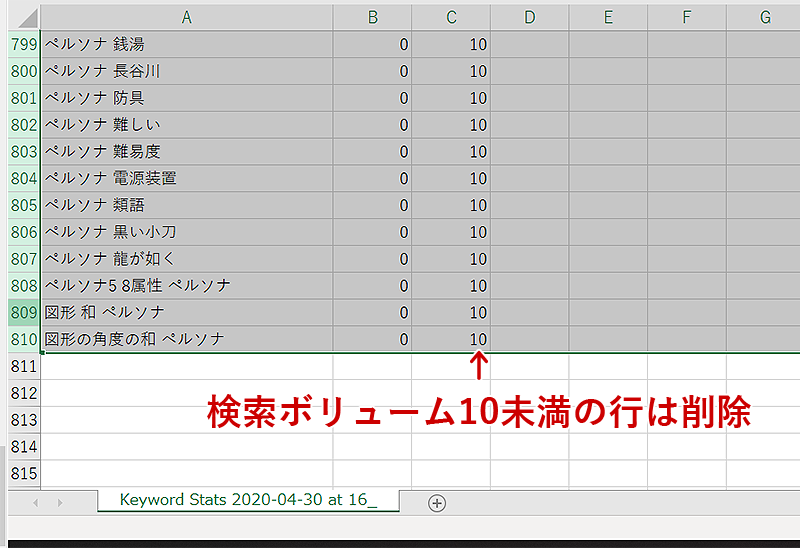
step
2あきらかにペルソナが違うものを削除する
じつは「ペルソナ」は有名なゲームのタイトルでもあります。ですから、読者層が違うキーワードも混じっています。
マーケティング用語のほうの「ペルソナ」に関わるものだけ残して、あとは消してしまいましょう。
残ったキーワードは、こんな感じです。
| キーワード | 月間検索ボリューム |
|---|---|
| ペルソナとは | 1,000~10,000 |
| ペルソナ分析 | 1,000~10,000 |
| ペルソナ 意味 | 1,000~10,000 |
| ペルソナ設定 | 1,000~10,000 |
| ペルソナ 作り方 | 100~1,000 |
| ペルソナ 作成 | 100~1,000 |
| ペルソナ 例 | 100~1,000 |
| ペルソナ像 | 100~1,000 |
| ペルソナ 決め方 | 100~1,000 |
| ペルソナ 無印 | 100~1,000 |
| ペルソナ 育毛剤 | 100~1,000 |
| ペルソナ 設定方法 | 100~1,000 |
| ペルソナ ビジネス用語 | 10~100 |
| ペルソナ 使い方 | 10~100 |
| ペルソナ 具体例 | 10~100 |
| ペルソナ 定義 | 10~100 |
あんなにたくさんあったのに、残ったキーワードは16個だけでした。
step
3キーワードを課題や欲求ごとに分類する
つづいて、残った16個のキーワードを課題や欲求別に分類します。
なお、課題や欲求を表す表現は「~したい」とか「~したくない」で表すといいですよ。たとえば「やせたい」とか「太りたくない」みたいな感じです。
| 意味が知りたい |
|
|---|---|
| 使い方が知りたい |
|
| 作り方が知りたい |
|
| ペルソナの例が知りたい |
|

検索意図がよくわからないキーワードがあったら、実際に検索してみましょう。
Googleで「ペルソナ像」を検索してみると、ペルソナの概要を開設したWEBサイトが出てきました。作り方を説明したサイトも、ちょっとあります。
ですので「ペルソナ像」で検索した人の欲求は「意味が知りたい」あるいは「作り方が知りたい」だと想定できます。

step
4ペルソナ(読者層)を設定する
ここまできたら、ちょっとペルソナ(読者層)が見えてきました。記事に書くべき情報も、なんとなくわかりますよね。
「ペルソナ」というキーワードで検索する人の読者層は、以下のとおりです。
- 「ペルソナ」の意味が知りたい
- 「ペルソナ」の作り方が知りたい
- 作った「ペルソナ」の使い方が知りたい
- 「ペルソナ」の例が知りたい人
とくに「意味が知りたい」人が多くて、次いで「作り方が知りたい人」が多そうです。
つまり、「ペルソナ」で検索する人のペルソナ(読者層)は「ペルソナ設定の初歩的なところでつまずいてる人」と考えられます。
ペルソナの解説記事を書くときは「意味、作り方、使い方、実例」を網羅しつつ、難しい専門用語を避けるか意味解説を付けたほうがよさそうですね。
「Google トレンド」を併用する方法

先述のとおり、広告を出稿していないキーワードプランナーの検索ボリュームはザックリとした範囲で表示されます。
これだと、どれを使えばいいのか困ることがあるんです。
どういうことかと言うと、たとえば以下の3つの場合。このうち1つをタイトルに入れたいときに、どれを使えばいいのか判断に困りますよね。
- ペルソナ 作り方(100~1,000)
- ペルソナ 決め方(100~1,000)
- ペルソナ 設定方法(100~1,000)
そんなときは、Googleトレンドが便利です。これを使うと、キーワードの人気度がわかります。
Googleトレンドを開いたら、検索窓に「ペルソナ 作り方,ペルソナ 決め方,ペルソナ 設定方法」と入力して検索してみましょう。
結果は、こんな感じになります。
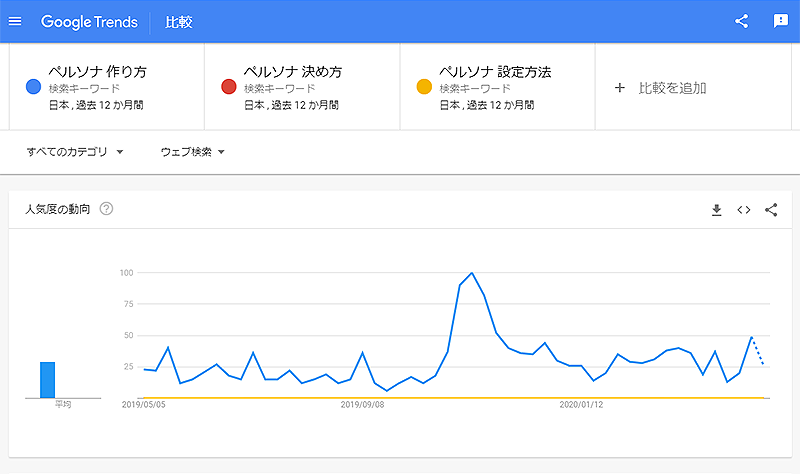
圧倒的に「ペルソナ 作り方」が人気ですね。なので、タイトルには「ペルソナ 作り方」を使えばいいとわかります。
こういう便利ツールは、使わないと損です。しかも無料ですから、どんどん使ってペルソナ設定に役立てたいところですね。
ペルソナの作り方と設定のコツまとめ
WEBライティングでは、ペルソナ(読者層)の設定が欠かせません。ペルソナを作ることで、文章のトンマナやコンテンツに盛り込む情報が明確になります。
Google広告の「キーワードプランナー」を使うと、キーワードの検索ボリュームがわかります。この「検索ボリューム」が、ペルソナを設定するときに役立ちます。
キーワードプランナーを活用して読者層を割り出し、読者の心に響く文章を書きましょう。
